- A+
Win10 22H2游戏卡顿怎么办?很多用户都喜欢在电脑上玩大型游戏,这样大屏幕的高清画面感,让人体验更为真实与强烈,但是在玩游戏时如果电脑出现卡顿那么游戏体验将大打折扣,本期教程小编将为大家分享Win10 22H2玩游戏间歇性卡顿解决教程,我们一起来看看吧。
方法一:
1、首先,按键盘上的【 Win + i 】组合键,打开Windows 设置,然后找到并点击【更新和安全(Windows 更新、恢复、备份)】;
![[系统教程]Win10 22H2游戏卡顿怎么办?Win10 22H2玩游戏间歇性卡顿解决教程](https://www.rvibo.com/wp-content/uploads/2022/10/20221025080005-40.png)
2、设置窗口,主页更新和安全设置下,左侧点击【Windows 安全中心】,右侧找到并点击【打开 Windows 安全中心】;
![[系统教程]Win10 22H2游戏卡顿怎么办?Win10 22H2玩游戏间歇性卡顿解决教程](https://www.rvibo.com/wp-content/uploads/2022/10/20221025080005-29.png)
3、Windows 安全中心窗口,左侧边栏,选择【设备安全性】,右侧点击内核隔离下的【内核隔离详细信息】;
![[系统教程]Win10 22H2游戏卡顿怎么办?Win10 22H2玩游戏间歇性卡顿解决教程](https://www.rvibo.com/wp-content/uploads/2022/10/20221025080005-35.png)
4、在内核隔离详细信息列表中,找到并点击【关闭】内存完整性。
![[系统教程]Win10 22H2游戏卡顿怎么办?Win10 22H2玩游戏间歇性卡顿解决教程](https://www.rvibo.com/wp-content/uploads/2022/10/20221025080006-43.png)
方法二:
1、桌面右键点击【此电脑】,在打开的菜单项中,选择【管理】;
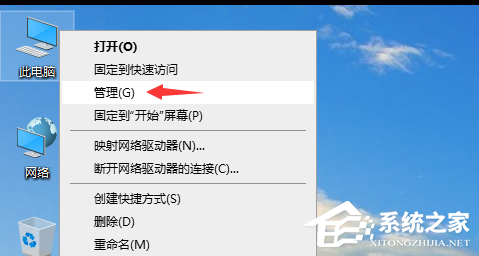
2、计算机管理窗口中,点击左侧的【设备管理器】,然后在右侧找到并展开【显示适配器】,双击打开【显卡驱动】;
![[系统教程]Win10 22H2游戏卡顿怎么办?Win10 22H2玩游戏间歇性卡顿解决教程](https://www.rvibo.com/wp-content/uploads/2022/10/20221025080006-46.png)
3、显卡驱动属性窗口中,点击【卸载设备】,从系统中卸载设备(高级);
![[系统教程]Win10 22H2游戏卡顿怎么办?Win10 22H2玩游戏间歇性卡顿解决教程](https://www.rvibo.com/wp-content/uploads/2022/10/20221025080006-43-1.png)
4、卸载设备窗口中,记得【勾选删除此设备的驱动程序软件】,然后点击【卸载】;
![[系统教程]Win10 22H2游戏卡顿怎么办?Win10 22H2玩游戏间歇性卡顿解决教程](https://www.rvibo.com/wp-content/uploads/2022/10/20221025080006-37.png)
最后,重新安装显卡驱动,可以下载并使用由系统总裁开发的【驱动总裁】工具!
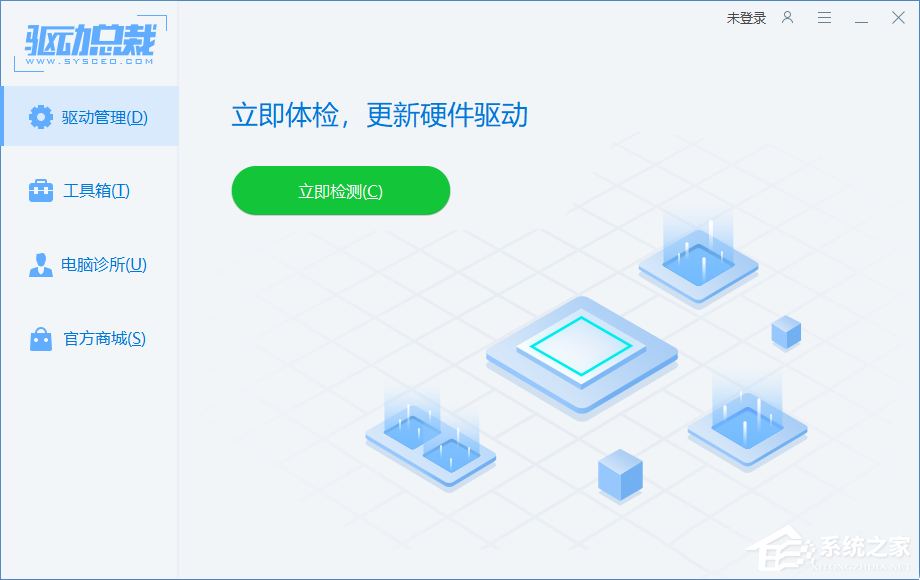
希望本文对遇到此故障的朋友有所帮助,如有需要可以在下方留言,进行互动,或者留下您的联系方式,方便沟通交流。欢迎大家分享经典维修案例,软件使用教程技巧等,投稿邮箱:smailmeng2018@163.com.斯维智能科技@恩腾技术圈 WWW.RVIBO.COM.
- 扫一扫关注抖音
-

- 扫一扫关注我们
-



![[系统教程]Win11死亡空间2闪退怎么办?Win11玩死亡空间2闪退解决方法教学](https://www.rvibo.com/wp-content/themes/begin/timthumb.php?src=https://www.rvibo.com/wp-content/uploads/2023/02/20230206085946-84.jpg&w=280&h=210&a=&zc=1)
![[系统教程]Win7运行启动项命令是什么?Win7设置开机启动项的方法](https://www.rvibo.com/wp-content/themes/begin/timthumb.php?src=https://www.rvibo.com/wp-content/uploads/2023/02/20230206080006-40.jpg&w=280&h=210&a=&zc=1)
![[系统教程]Win7如何关闭硬件加速?Win7关闭硬件加速的方法](https://www.rvibo.com/wp-content/themes/begin/timthumb.php?src=https://www.rvibo.com/wp-content/uploads/2023/02/20230206080002-27.jpg&w=280&h=210&a=&zc=1)
![[系统教程]Win7升级Win10数据会丢失吗?win7升级win10保留数据](https://www.rvibo.com/wp-content/themes/begin/timthumb.php?src=https://www.rvibo.com/wp-content/uploads/2023/02/20230206075959-70.png&w=280&h=210&a=&zc=1)

